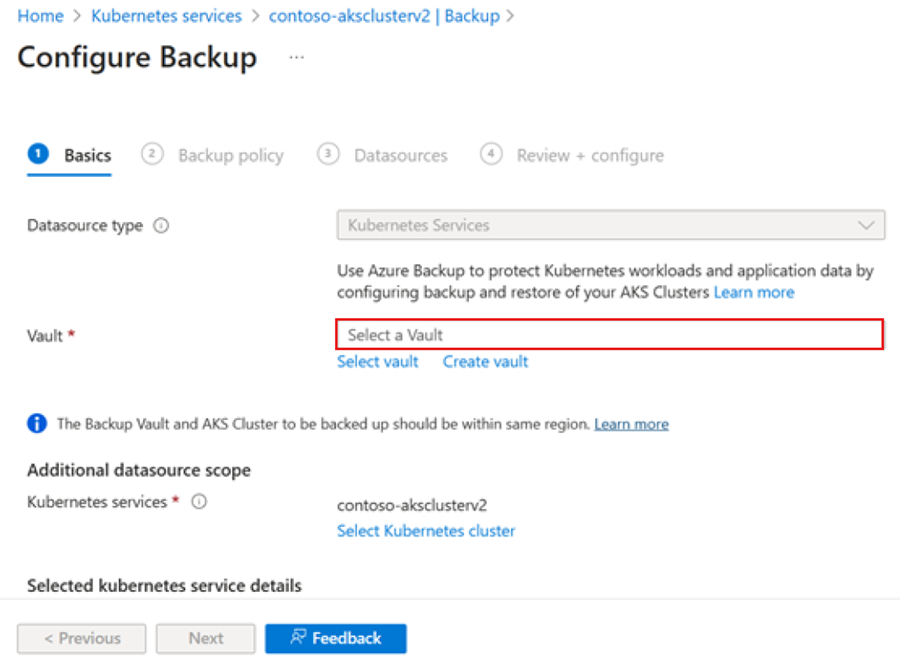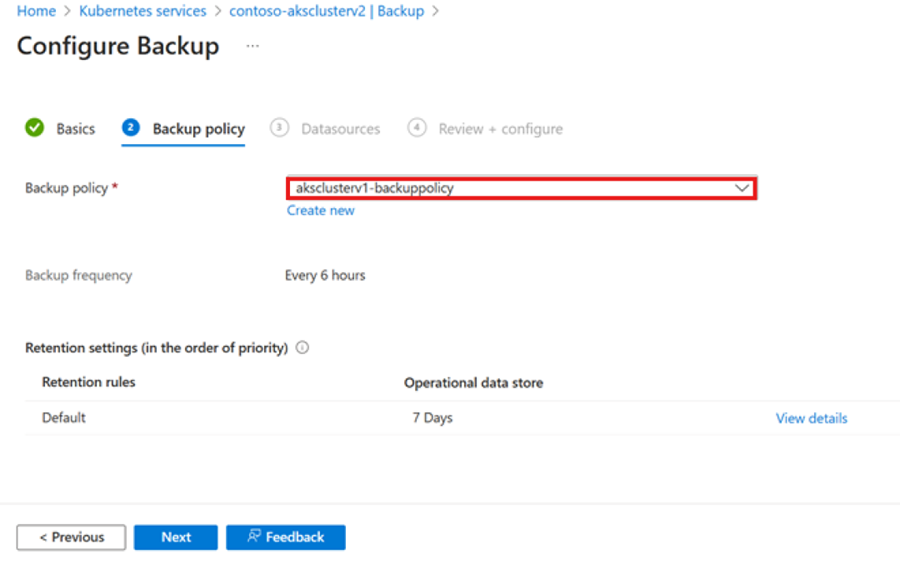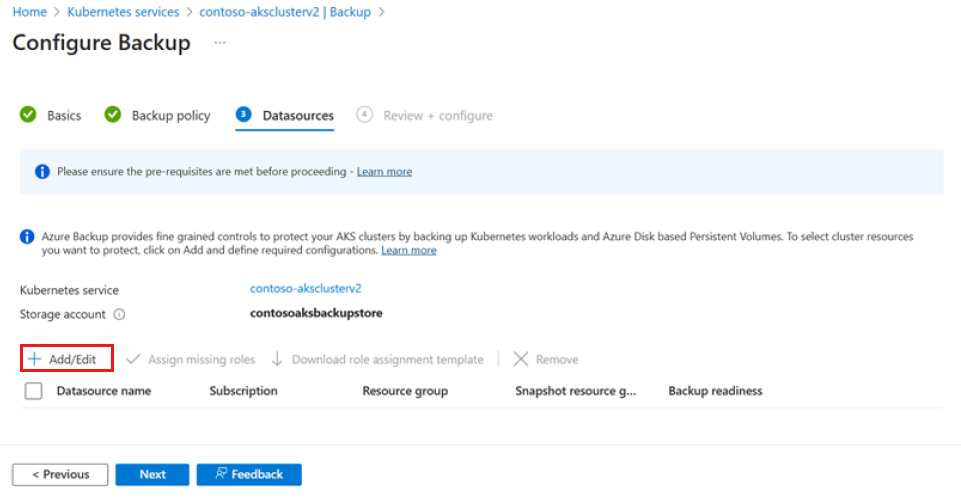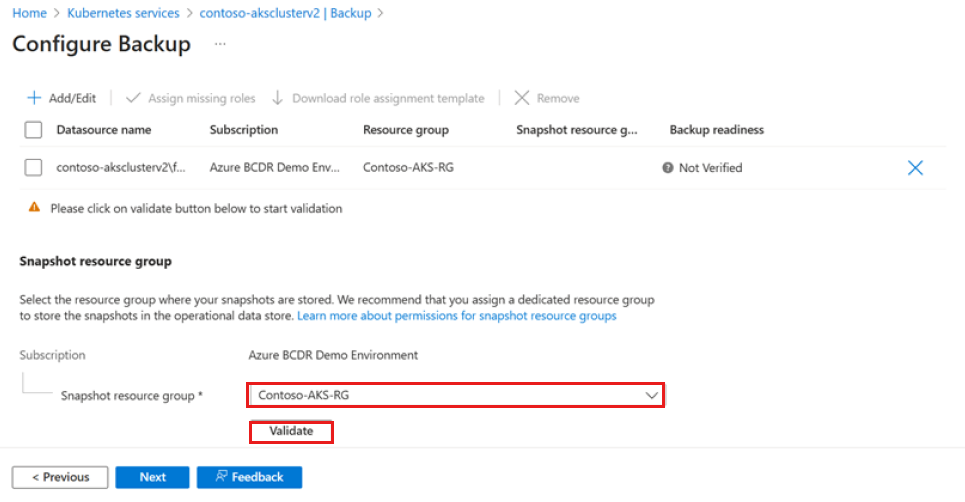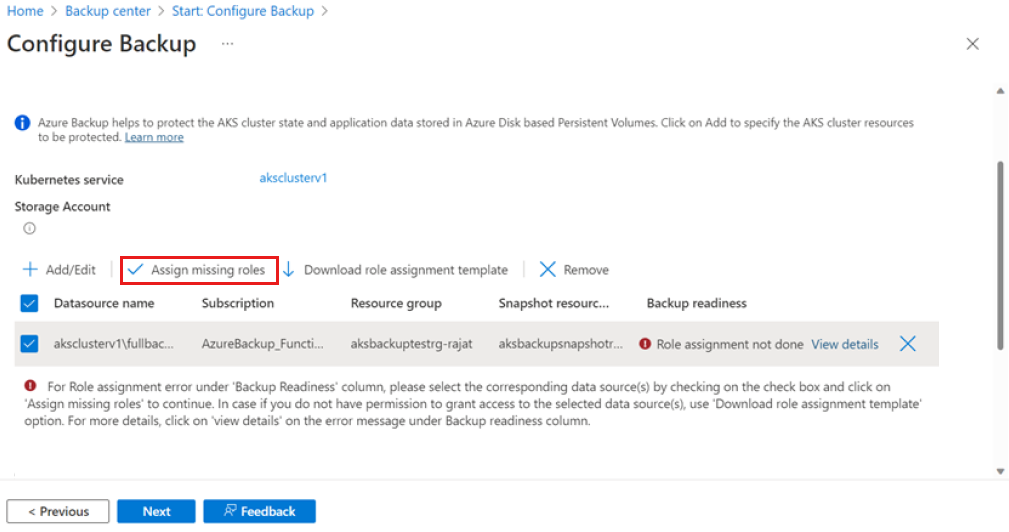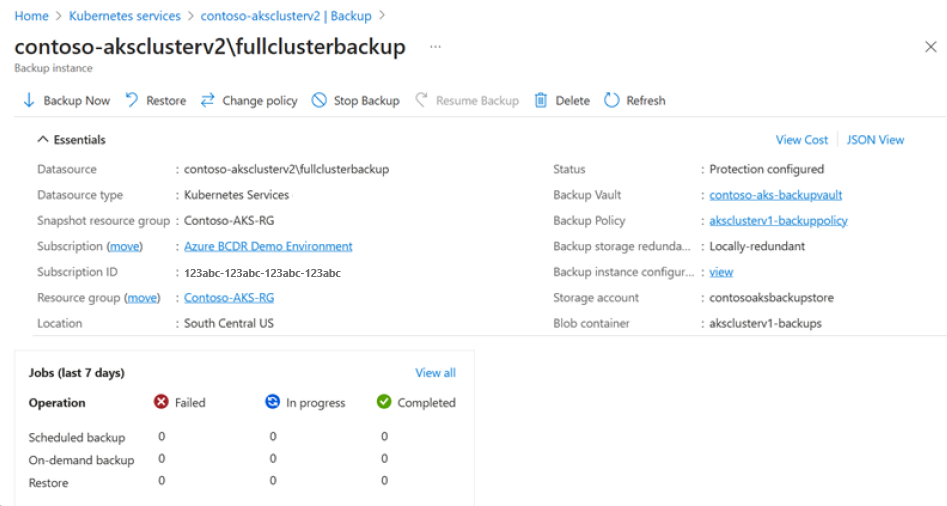Poznámka:
Přístup k této stránce vyžaduje autorizaci. Můžete se zkusit přihlásit nebo změnit adresáře.
Přístup k této stránce vyžaduje autorizaci. Můžete zkusit změnit adresáře.
Tento kurz popisuje, jak nakonfigurovat zálohování pro cluster Azure Kubernetes Service (AKS) a pak pomocí konfigurace Služby Azure Backup zálohovat konkrétní položky v clusteru.
Dozvíte se také, jak pomocí háků zálohování v konfiguraci zálohování dosáhnout záloh konzistentních vzhledem k aplikacím pro databáze nasazené v clusteru AKS.
Azure Backup můžete použít k zálohování clusterů AKS pomocí rozšíření Backup. Rozšíření musí být nainstalované v clusteru. Zálohování clusteru AKS zahrnuje prostředky clusteru a trvalé svazky připojené ke clusteru.
Trezor zálohování komunikuje s clusterem prostřednictvím rozšíření Zálohování k dokončení operací zálohování a obnovení.
Požadavky
- Identifikujte nebo vytvořte úložiště zálohy ve stejné oblasti, pro zálohování clusteru AKS.
- Nainstalujte rozšíření Backup do clusteru AKS, který chcete zálohovat.
Konfigurace zálohování pro cluster AKS
Na webu Azure Portal přejděte do clusteru AKS, který chcete zálohovat.
V nabídce prostředků vyberte Zálohovat a pak vyberte Konfigurovat zálohování.
Vyberte trezor služby Backup, který se má použít pro zálohování instance AKS.
Trezor služby Backup musí mít povolený důvěryhodný přístup pro cluster AKS, který chcete zálohovat. Pokud chcete povolit důvěryhodný přístup, vyberte Udělit oprávnění. Pokud už je povolená, vyberte Další.
Poznámka:
Než povolíte důvěryhodný přístup, zapněte příznak funkce
TrustedAccessPreviewpro poskytovatele prostředkůMicrosoft.ContainerServicesv předplatném.Vyberte zásadu zálohování, která definuje plán zálohování a dobu uchovávání. Pak vyberte Další.
Na kartě Zdroje dat vyberte Přidat/Upravit a definujte instanci zálohování.
V podokně Vybrat prostředky k zálohování definujte prostředky clusteru, které se mají zálohovat.
Konfiguraci zálohování můžete použít pro zálohování na úrovni položek a ke spuštění vlastních háků. Můžete ho například použít k zajištění zálohování databází konzistentních vzhledem k aplikacím:
Jako název instance zálohování zadejte hodnotu a přiřaďte ji k instanci zálohování, která je nakonfigurovaná pro aplikaci v clusteru AKS.
Pro výběr oborů názvů k zálohování můžete buď vybrat Vše pro zálohování všech existujících a budoucích oborů názvů v clusteru, nebo můžete vybrat Vybrat ze seznamu pro konkrétní obory názvů k zálohování.
Klepnutím na Další nastavení prostředků rozbalíte filtry, které můžete použít k výběru prostředků clusteru k zálohování. Můžete se rozhodnout zálohovat prostředky na základě následujících kategorií:
Popisky: Prostředky AKS můžete filtrovat pomocí popisků , které přiřadíte k typům prostředků. Zadejte popisky ve formě párů klíč/hodnota. Kombinujte více štítků pomocí
ANDlogiky.Pokud například zadáte popisky
env=prod;tier!=web, proces vybere prostředky, které mají popisek senvklíčem aprodhodnotou, a popisek stierklíčem, pro který hodnota neníweb. Tyto prostředky se zálohují.Skupiny rozhraní API: Prostředky můžete zahrnout také tak, že poskytnete skupinu a druh rozhraní API AKS. Můžete například zvolit zálohování prostředků AKS, jako jsou nasazení.
Další možnosti: Zálohování prostředků s vymezeným clusterem, trvalých svazků a tajných kódů můžete povolit nebo zakázat.
Poznámka:
Všechna tato nastavení prostředků jsou kombinována a použita prostřednictvím
ANDlogiky.Pokud máte databázi, jako je MySQL nasazená v clusteru AKS, můžete k zajištění záloh konzistentních záloh použít háky zálohování nasazené jako vlastní prostředky ve vašem clusteru AKS.
Zálohovací háky se skládají z příkazů před zálohou a po záloze, které se spouští před pořízením snímku disku, na kterém je uložena databáze. Pro vstup musíte zadat název souboru YAML a oboru názvů, ve kterém je nasazený.
Zvolte Vybrat.
Pro skupinu prostředků pro snímky vyberte skupinu prostředků, která se má použít k ukládání snímků trvalého svazku (Azure Disk Storage). Pak vyberte Ověřit.
Po dokončení ověření, pokud nejsou přiřazeny požadované role k trezoru ve zdrojové skupině snímku, zobrazí se chybová zpráva.
Pokud chcete tuto chybu vyřešit, vyberte v části Název zdroje dat zdroj dat a pak vyberte Přiřadit chybějící role.
Po dokončení přiřazení role vyberte Další.
Vyberte Konfigurovat zálohování.
Po dokončení konfigurace vyberte Další.
Instance zálohování se vytvoří po dokončení konfigurace zálohování.
Další krok
Obnovení zálohy pro cluster AKS pomocí webu Azure Portal, Azure CLI